- Lembrando que para realizar as alterações pelo site da Registro Br é necessário que seus Servidores de DNS estejam apontados para a Registro Br.
- Abaixo veremos a configuração de MX para o produto Email Locaweb, caso esse não seja o produto, você precisa configurar as entradas de acordo com serviço contratado.
VIdeo Tutorial
Acessando a Zona de DNS
- Acesse a Registro Br e realize o login com seu Domínio, CPF, CNPJ ou Código e senha.
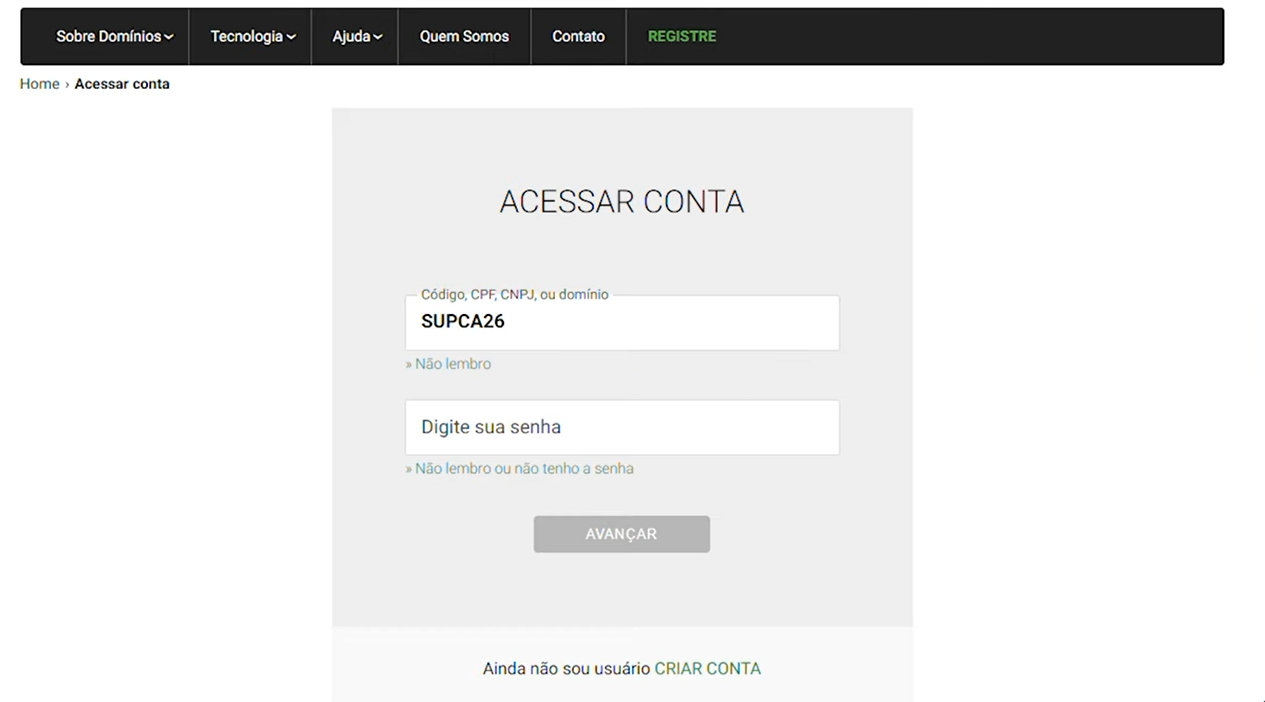
- Clique em Domínios e selecione o domínio a ser configurado.
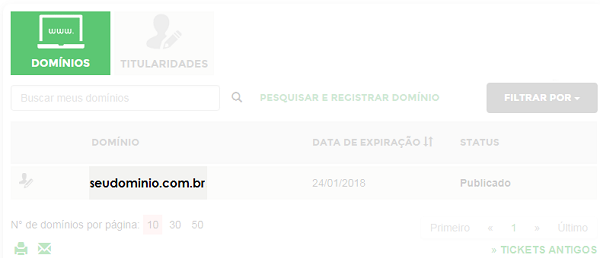
- Localize a opção DNS, clique em: Configurar endereçamento.
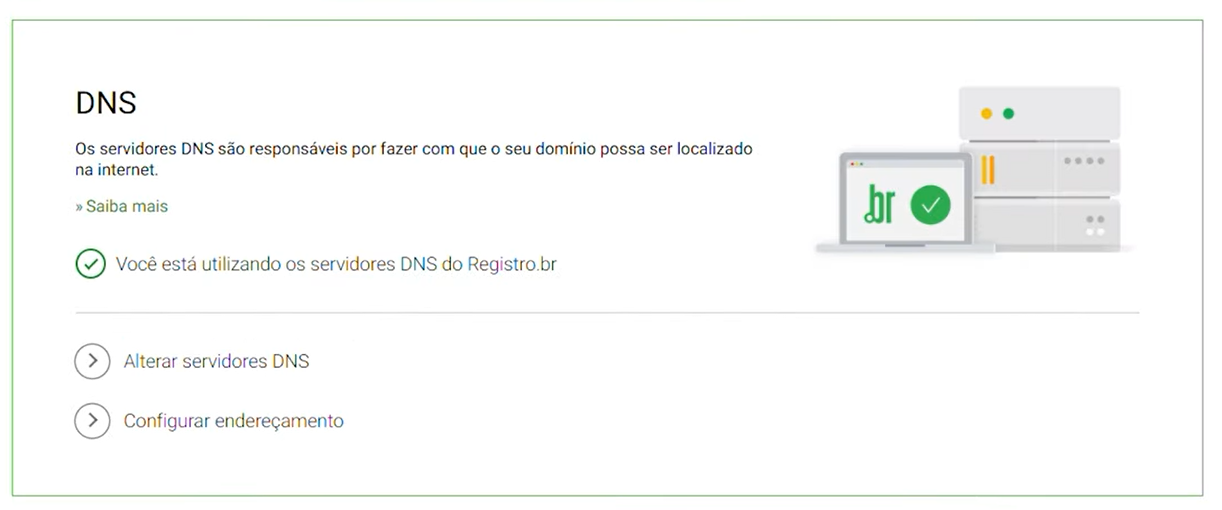
- Caso seja seu primeiro acesso, será necessário clicar em Modo Avançado, clicar em Confirmar, aguardar 5 minutos e atualizar página da Registro Br.
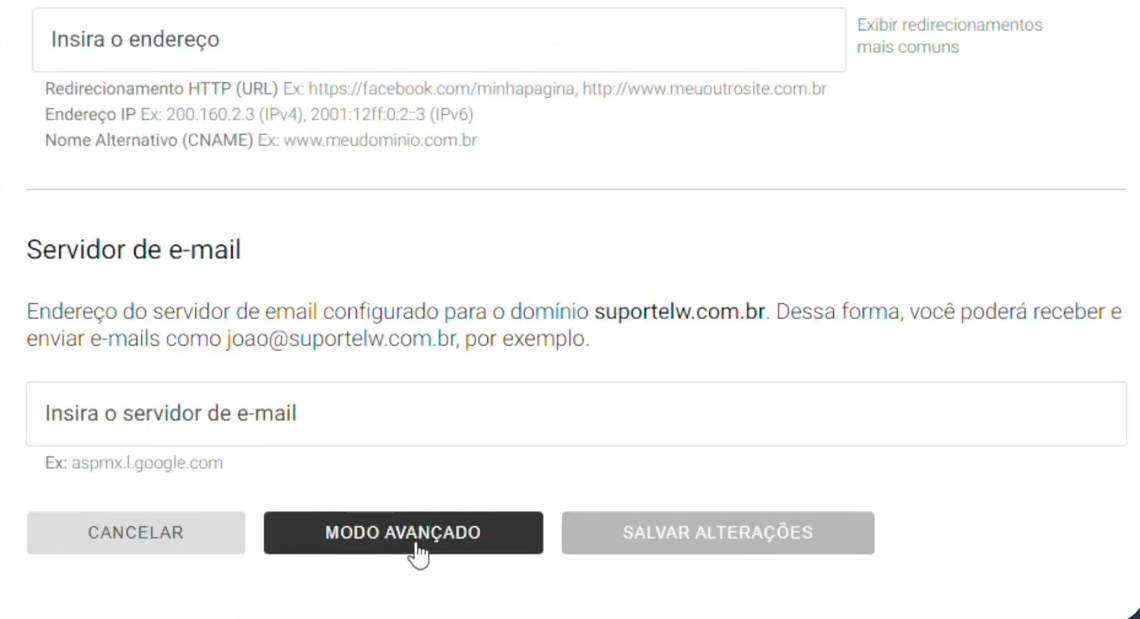
- Caso tenha se desconectado da Registro, faça o login novamente, até que acesse a Zona de DNS, como no print abaixo e clique em Configurar Zona DNS:
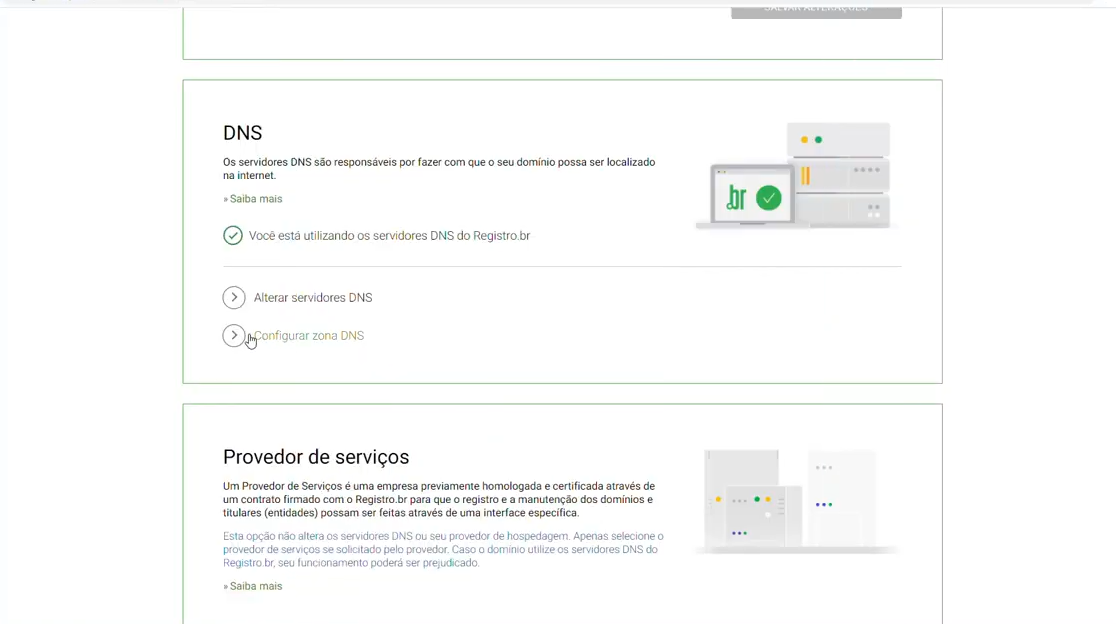
No link a seguir você tem um acesso à relação de entradas que devem ser criadas na zona de DNS:
https://www.locaweb.com.br/ajuda/wiki/como-configurar-o-mx-e-mail-locaweb/
Criando os Apontamentos de MX
- Clique em Nova Entrada.
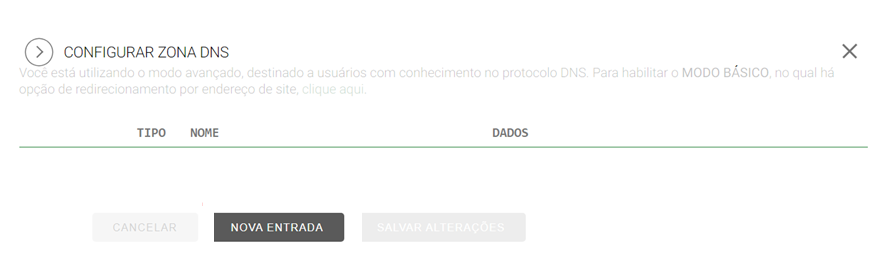
- Deixe o primeiro campo em branco, selecione o tipo MX, informe a prioridade do MX e no ultimo campo o conteúdo, clique em Adicionar.
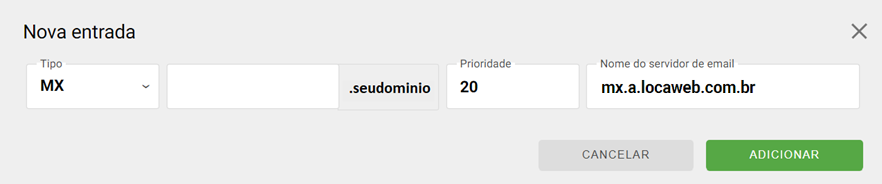
- Clique em Nova Entrada.
- Deixe o primeiro campo em branco, selecione o tipo MX, informe a prioridade do MX e no ultimo campo o conteúdo, clique em Adicionar.
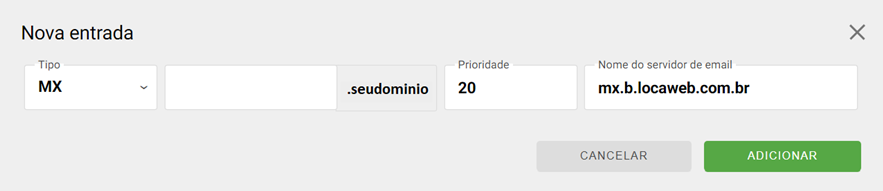
- Replique o mesmo procedimento para as outras duas entradas, como nos prints abaixo:
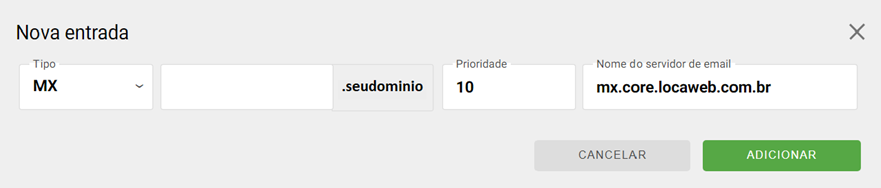
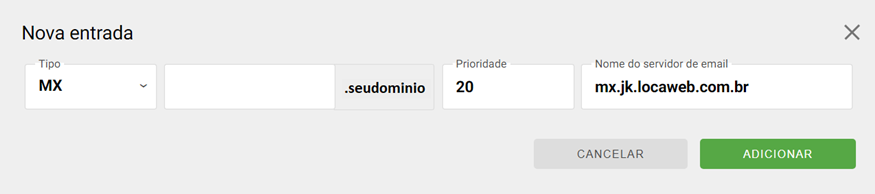
Configurando os Apontamentos CNAME
- Selecione o tipo CNAME, como todas as prioridades são 0, o campo não apresentará, e no último campo insira o conteúdo, clique em Adicionar.
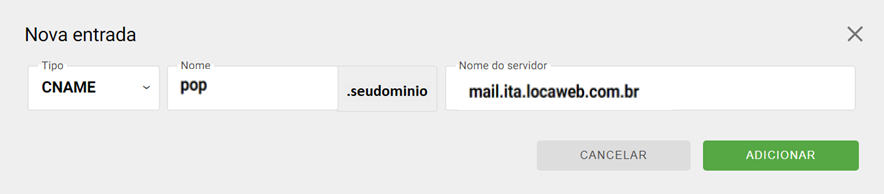
- Clique em Nova Entrada. Informe a entrada da linha que estiver configurando, selecione o tipo CNAME, e no ultimo campo insira o conteúdo e altere para o seu domínio após “pop.”, clique em Adicionar.
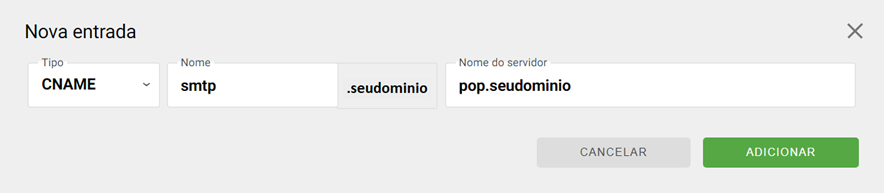
- Replique o mesmo procedimento para as demais entradas, conforme prints abaixo:
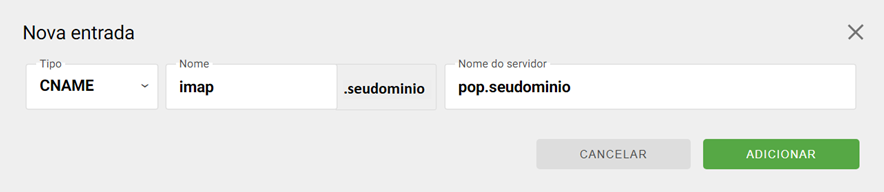
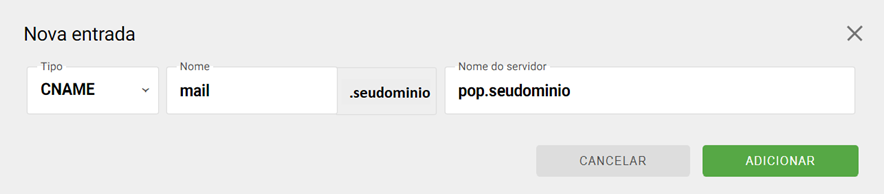
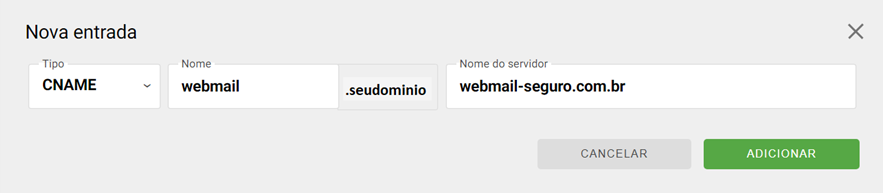
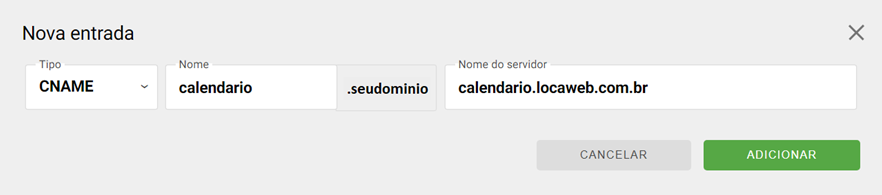
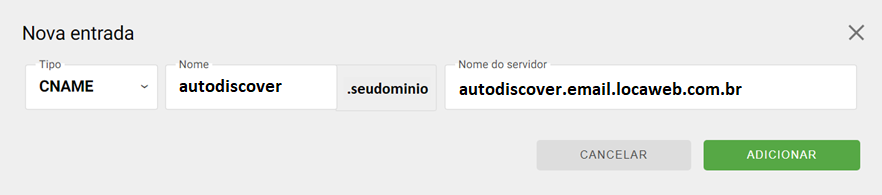
Configurando apontamento TXT
- Selecione o tipo TXT, como todas as prioridades são 0, o segundo campo não apresentará, e no último campo insira o conteúdo, clique em Adicionar
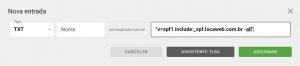
- Após realizar todos os apontamentos, clique em Salvar Alterações para que todos fiquem gravados.

